பாதுகாப்பு அறிகுறிகள், பொருள்கள், திசைகள் மற்றும் பலவற்றிற்கு முக்கியத்துவம் அம்புகள் பயன்படுத்தப்படுகின்றன. கற்றல் இல்லஸ்ட்ரேட்டரில் அம்புகளை உருவாக்குவது எப்படி இது மிகவும் முக்கியமானது, ஏனென்றால் பெரிய அறிகுறிகளுக்கு அம்புகள் அடிக்கடி பயன்படுத்தப்படுகின்றன. இல்லஸ்ட்ரேட்டர் வெக்டர் கிராபிக்ஸ் மற்றும் வெக்டர் கிராபிக்ஸ் பெரிய கலைப்படைப்புக்கு சிறந்தது. இந்த அம்புகள் மறுஅளவிடப்படும், எனவே ஒரு இல்லஸ்ட்ரேட்டர் வெக்டர் கிராஃபிக் என்பதால், அம்புகள் அளவைப் பொருட்படுத்தாமல் அவற்றின் தரத்தை வைத்திருக்கும்.
இல்லஸ்ட்ரேட்டரில் அம்புகளை உருவாக்குவது எப்படி
பல்வேறு கருவிகள் மற்றும் அம்சங்களைப் பயன்படுத்தி, இல்லஸ்ட்ரேட்டரில் நீங்கள் அம்புகளை உருவாக்கலாம்:
- வடிவ கருவிகளைப் பயன்படுத்தி அம்புகளை உருவாக்கவும்
- பிரஷ் கருவி மூலம் அம்புகளை உருவாக்கவும்
- சின்னங்களைப் பயன்படுத்தி அம்புகளை உருவாக்கவும்
- பென் கருவி மூலம் அம்புகளை உருவாக்கவும்
1] வடிவ கருவிகளைப் பயன்படுத்தி அம்புகளை உருவாக்குதல்
சந்திப்புப் புள்ளி அல்லது ஸ்தாபனத்திற்கான திசைகளைக் காட்ட, அடையாளங்களுக்காக நீங்கள் அம்புகளை உருவாக்க வேண்டியிருக்கலாம். நீங்கள் இல்லஸ்ட்ரேட்டரில் மிகவும் திறமையானவராக இல்லாமல் இருக்கலாம், இருப்பினும், வடிவக் கருவிகளைப் பயன்படுத்தி அம்புகளை உருவாக்குவது மிகவும் எளிதானது. ஒரு அடிப்படை அம்பு ஒரு தண்டு (நேரான பகுதி) மற்றும் ஒரு புள்ளியால் ஆனது, இந்த பகுதிகளை பிரதிநிதித்துவப்படுத்த உங்களுக்கு வடிவங்கள் தேவை.
அம்புகளை உருவாக்க செவ்வக கருவியைப் பயன்படுத்துதல்

அம்புகளை உருவாக்க நீங்கள் செவ்வக கருவியைப் பயன்படுத்தலாம், செவ்வக கருவி இடது கருவிகள் பேனலில் அமைந்துள்ளது.

என்பதைத் தேர்ந்தெடுக்கவும் செவ்வக கருவி அல்லது அழுத்தவும் எம் பின்னர் அம்புக்குறியின் தண்டை உருவாக்க ஒரு நீண்ட செவ்வகத்தை வரையவும்.
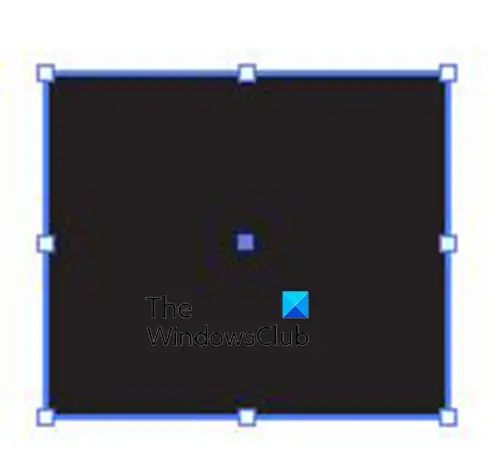
தண்டு உருவாக்கப்பட்டவுடன், அம்புக்குறியின் புள்ளியைச் சேர்க்க வேண்டிய நேரம் இது. அம்புக்குறியின் புள்ளியை உருவாக்க அதே செவ்வகக் கருவியைப் பயன்படுத்தலாம். செவ்வகக் கருவியைத் தேர்ந்தெடுத்து, ஒரு சதுரத்தை வரையவும்.
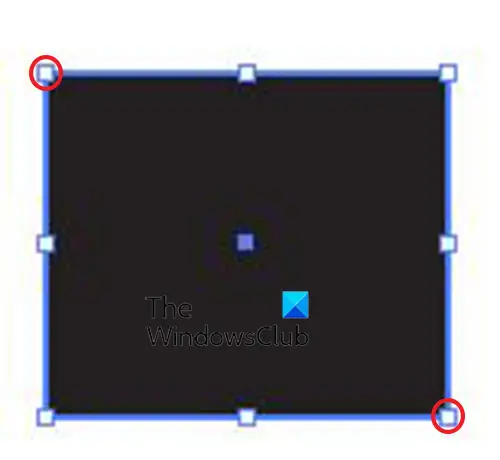
பயன்படுத்த நேரடி தேர்வு கருவி சதுரத்தின் மேல் இடது கைப்பிடியையும் கீழ் வலது கைப்பிடியையும் கிளிக் செய்து பின் Backspace ஐ அழுத்தவும்.
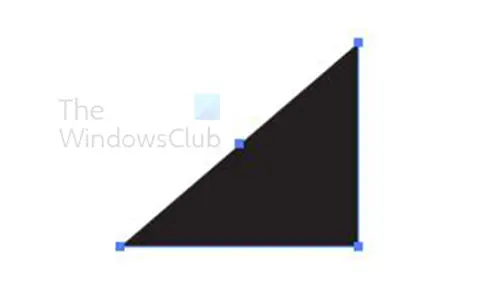
இது சதுரத்தின் பகுதிகளை நீக்கி, அது ஒரு முக்கோணம் போல தோற்றமளிக்கும். பேனா கருவியைத் தேர்ந்தெடுப்பதன் மூலம் சதுரத்தை அம்புக்குறியாக மாற்றலாம். பென் டூல் கர்சருக்கு அருகில் ஒரு கோடு இருக்கும் வரை நீங்கள் எந்த மூலை கைப்பிடியிலும் வட்டமிடுவீர்கள், பின்னர் நீங்கள் கைப்பிடியைக் கிளிக் செய்ய வேண்டும். இது அந்த கைப்பிடியை நீக்கி சதுரத்தை முக்கோணமாக மாற்றும். நீங்கள் அதை அம்புக்குறியின் தண்டு நோக்கி நகர்த்துவீர்கள், அங்கு நீங்கள் அதை சுழற்றுவீர்கள்.

அம்புத் தலையைச் சுழற்ற, இடது கருவிகள் பேனலில் உள்ள சுழற்றும் கருவியைப் பயன்படுத்தலாம். சுழற்று கருவியை அணுக, அதைக் கிளிக் செய்யவும் அல்லது அழுத்தவும் ஆர் . கர்சரை எந்த கைப்பிடிக்கும் அருகில் வைத்து அம்புக்குறியை சுழற்றலாம். கர்சர் வளைந்த அம்புக்குறியாக மாறும்போது, இடது சுட்டி பொத்தானைப் பிடித்து, பொருளைச் சுழற்றவும். அம்புக்குறியின் தண்டைத் தொடும் வரை நீங்கள் அதை நகர்த்துவீர்கள்.
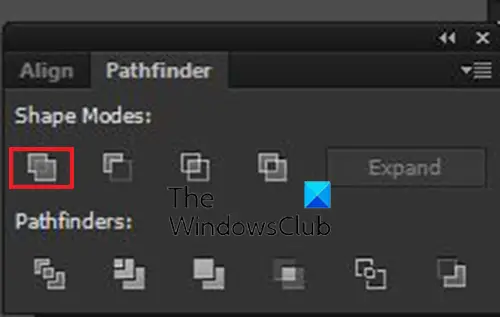
அம்புக்குறி பாகங்கள் ஒன்றையொன்று தொட்டாலும், அவை இரண்டு தனித்தனி பாகங்கள். அவற்றை ஒரு பொருளாக மாற்ற, இரண்டு பகுதிகளையும் தேர்ந்தெடுத்து, அதற்குச் செல்லவும் பாத்ஃபைண்டர் குழு மற்றும் கிளிக் செய்யவும் ஒன்றுபடுங்கள் . இரண்டு துண்டுகளையும் தேர்ந்தெடுத்து, இடது கருவிகள் பேனலுக்குச் சென்று கிளிக் செய்வதன் மூலம் நீங்கள் அவர்களுடன் இணையலாம் வடிவத்தை உருவாக்குபவர் கருவி அல்லது அழுத்துதல் ஷிப்ட் + எம் . உடன் வடிவத்தை உருவாக்குபவர் கருவி செயலில் உள்ளது, வடிவங்களைக் கிளிக் செய்து, ஒரு பகுதியிலிருந்து மற்றொன்றுக்கு இழுக்கவும்.

இது முடிக்கப்பட்ட அம்பு. உங்கள் அம்புக்குறியில் கூடுதல் கூறுகளைச் சேர்க்கலாம்.


நீங்கள் நிறத்தை மாற்றலாம், மறுமுனையில் மற்றொரு அம்புக்குறியைச் சேர்க்கலாம் மற்றும் பலவற்றைச் செய்யலாம்.
2] தூரிகை கருவி மூலம் அம்புகளை உருவாக்கவும்
பெயிண்ட் பிரஷ் கருவியைப் பயன்படுத்தி இல்லஸ்ட்ரேட்டரில் அம்புகளை உருவாக்குவதற்கான மற்றொரு வழி.
இடது கருவிகள் பேனலில் இருந்து பெயிண்ட் பிரஷ் கருவியைத் தேர்ந்தெடுத்து, அம்புக்குறியின் தண்டுக்கு ஒரு கோட்டை உருவாக்க, கிளிக் செய்து இழுக்கவும். நீங்கள் அம்புக்குறியின் நுனியை வரைகிறீர்கள்.
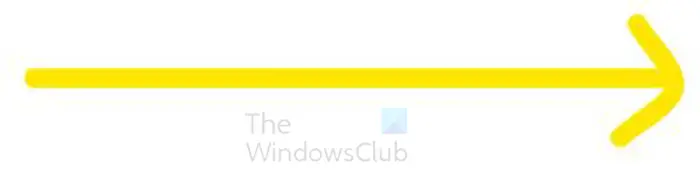
ஒரு நேர் கோட்டை உருவாக்க, பிடிக்கவும் ஷிப்ட் நீங்கள் கோடு வரையும்போது.
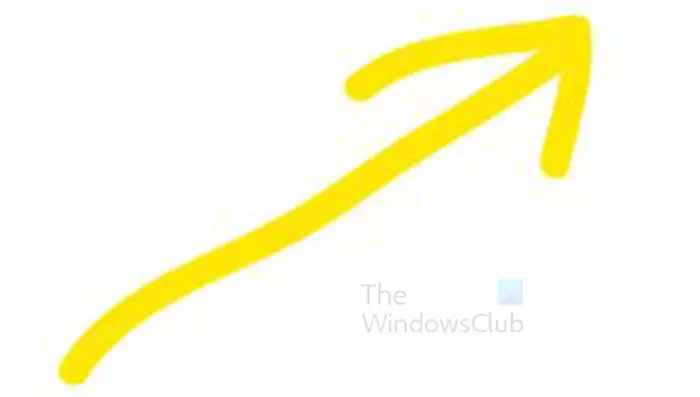
நீங்கள் அம்புக்குறியை முடித்ததும், அம்புக்குறியின் இரண்டு பகுதிகளையும் தேர்ந்தெடுத்து மேல் மெனு பட்டியில் சென்று கிளிக் செய்யவும் பொருள் பிறகு பாதை தி அவுட்லைன் ஸ்ட்ரோக் . அம்புக்குறியின் இரண்டு பகுதிகளும் இன்னும் தேர்ந்தெடுக்கப்பட்ட நிலையில், நீங்கள் இதைப் பயன்படுத்தலாம் வடிவத்தை உருவாக்குபவர் கருவி இடது கருவிகள் பேனலில் இருந்து, அல்லது ஒன்றுபடுங்கள் அம்புக்குறியின் இரண்டு பகுதிகளையும் இணைக்க, பாத்ஃபைண்டர் பேனலில் இருந்து விருப்பம்.
படி: இல்லஸ்ட்ரேட்டரில் சின்னங்களை எவ்வாறு செருகுவது
3] சின்னங்களைப் பயன்படுத்தி அம்புகளை உருவாக்கவும்
இல்லஸ்ட்ரேட்டரில், சின்னங்கள் சிறிய முன் தயாரிக்கப்பட்ட சின்னங்கள் போன்றவை. பல சின்னங்கள் உள்ளன, அவற்றை உங்கள் விளக்கப்படங்கள் அல்லது பிற கலைப்படைப்புகளில் பயன்படுத்தலாம். நீங்கள் ஒரு அம்புக்குறியை விரும்பினால், அவை சின்னங்களில் கிடைக்கும்.
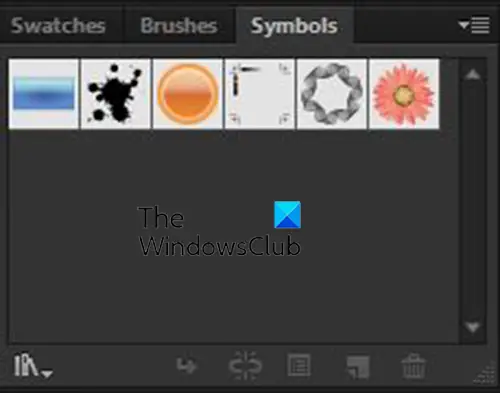
சின்னங்களை அணுக, இல்லஸ்ட்ரேட்டர் பணிப் பகுதியின் வலது பக்கத்தில் உள்ள சின்னங்களின் தட்டுக்குச் செல்லவும்.
சாளரங்கள் 10 அமைதியான மணிநேரங்கள் இயக்கப்படுகின்றன
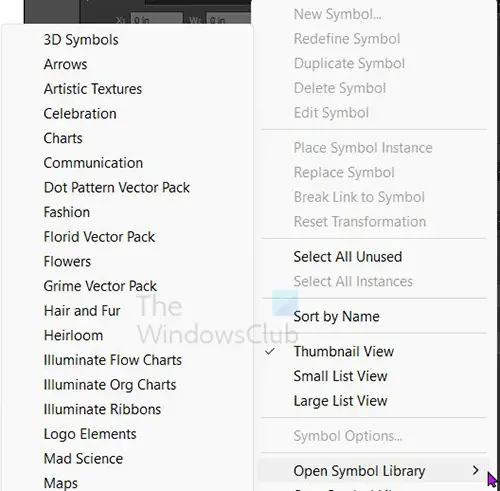
அம்புக்குறி சின்னங்களை அணுக, சின்னங்களின் மேல் வலதுபுறத்தில் உள்ள மெனு பொத்தானைக் கிளிக் செய்து, பின்னர் மெனுவில் இருந்து மேலே நகர்த்தவும் சின்ன நூலகத்தைத் திறக்கவும் . நீங்கள் கிடைக்கக்கூடிய சின்னங்களின் பட்டியலைப் பார்த்து தேர்வு செய்யலாம் அம்புகள் .
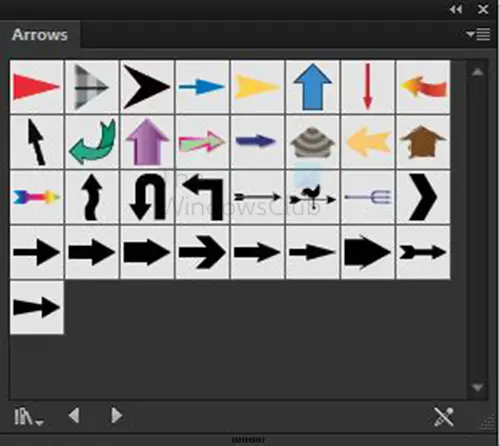
கிடைக்கக்கூடிய அம்புக்குறி சின்னங்களுடன் அம்புகள் தட்டு திறக்கப்படுவதை நீங்கள் காண்பீர்கள்.
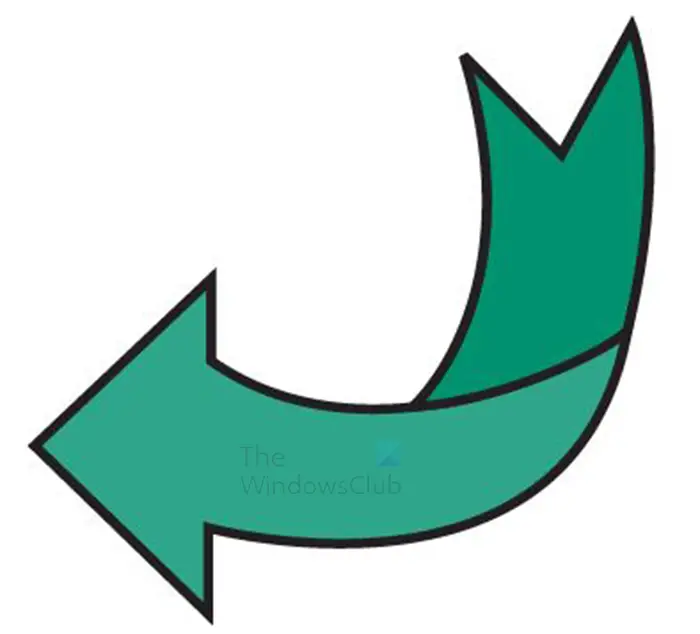
நீங்கள் விரும்பும் குறியீட்டைக் கிளிக் செய்து, அதை உங்கள் பணிப் பகுதிக்கு இழுக்கவும்.
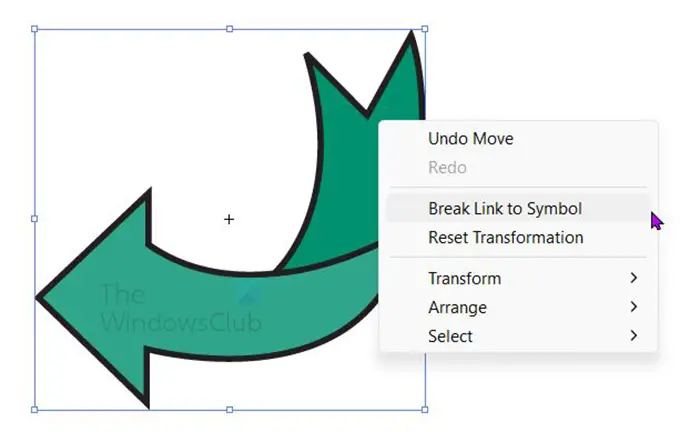
இந்த அம்புக்குறியின் வண்ணம் அல்லது பக்கவாதத்தைத் திருத்த முடியாது, அதன் அளவை மட்டுமே மாற்ற முடியும். வண்ணம் மற்றும் பக்கவாதத்தைத் திருத்த, அம்புக்குறியின் மீது வலது கிளிக் செய்து, கிளிக் செய்யவும் சின்னத்திற்கான இணைப்பை உடைக்கவும் எல்.
விண்டீஸ்டாட் மதிப்புரைகள்
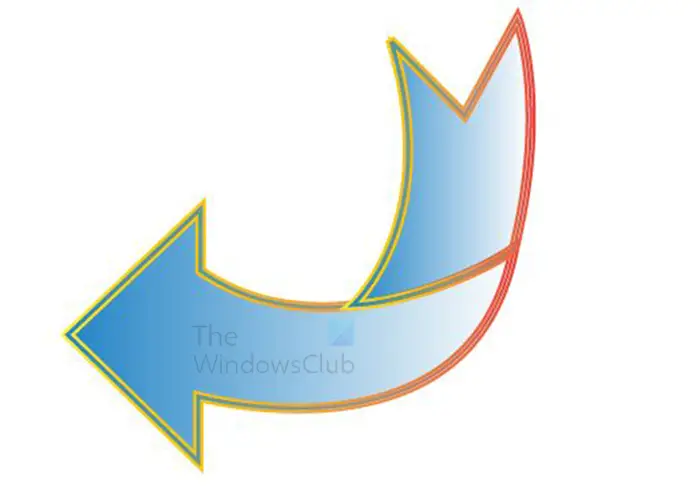
இது திருத்தப்பட்ட சின்ன அம்பு.
4] பேனா கருவி மூலம் அம்புகளை உருவாக்கவும்
இல்லஸ்ட்ரேட்டரில் அம்புகளை உருவாக்க பென் கருவியைப் பயன்படுத்துவது மிகவும் எளிதானது. பென் டூல் கற்றுக்கொள்ள சிறிது நேரம் ஆகலாம், இருப்பினும், அம்புகளை உருவாக்க இதைப் பயன்படுத்துவது எளிதானது, ஏனெனில் அம்புகள் எளிமையானவை.
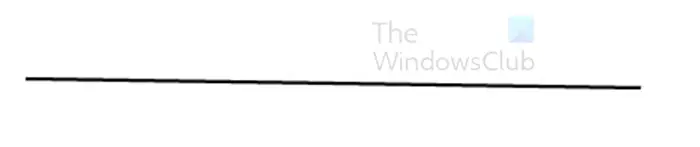
அம்புகளை உருவாக்க பென் கருவியைப் பயன்படுத்த, இடது கருவிகள் பேனலில் இருந்து பென் கருவியைத் தேர்ந்தெடுக்கவும். தொடக்கப் புள்ளியை உருவாக்க பணிப் பகுதியில் கிளிக் செய்யவும். நீங்கள் ஒரு நேர்க்கோட்டை விரும்பினால், Shift ஐ அழுத்திப் பிடிக்கவும், பின்னர் மற்றொரு புள்ளியைக் கிளிக் செய்யவும்.
இது ஒரு நேர்கோட்டை உருவாக்கும், இது அம்புக்குறியின் தண்டாகப் பயன்படுத்தப்படலாம். நிரப்பு நிறம் ஆஃப் மற்றும் ஸ்ட்ரோக் ஆன் என்பதை உறுதிப்படுத்தவும்.
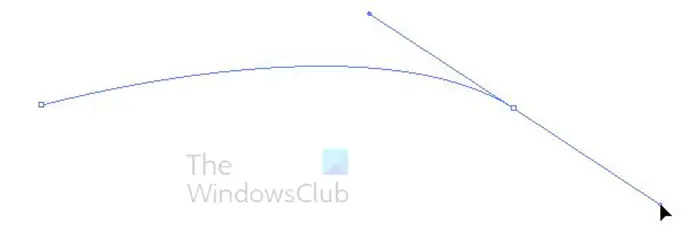
பென் டூல் மூலம் வளைந்த வரியை உருவாக்க விரும்பினால், முதலில் அதை உருவாக்க கிளிக் செய்யவும். இரண்டாவது புள்ளியை உருவாக்க நீங்கள் செல்லும்போது, கைப்பிடிகளை இயக்க கிளிக் செய்து இழுக்கவும். கீழே இழுத்தால் கோடு கீழே வளைந்து மேலே இழுத்தால் கோடு மேலே வளைக்கும்.
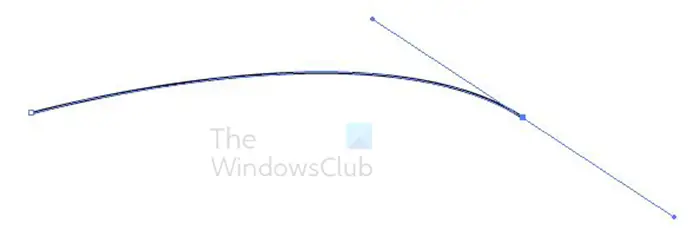
இது மேலே வளைந்த கோடு, எனவே நீங்கள் ஒரு அம்புக்குறியை உருவாக்கலாம். கைப்பிடி இன்னும் உள்ளது, எனவே நீங்கள் விரும்பினால் அதைக் கிளிக் செய்து சரிசெய்யலாம். கைப்பிடியிலிருந்து விடுபட, தேர்வுக் கருவியைக் கிளிக் செய்து, கேன்வாஸில் எங்கு வேண்டுமானாலும் கிளிக் செய்யவும்.
தூரிகை வரையறையைப் பயன்படுத்தி அம்புத் தலையைச் சேர்க்கவும்
அம்புக்குறியில் தலையைப் பெற, நீங்கள் மேல் மெனு பட்டிக்குச் சென்று தூரிகை வரையறை விருப்பத்தைக் கிளிக் செய்யவும். இது பொதுவாக அடிப்படை என்ற சொல்லைக் கொண்டுள்ளது. அடிப்படை என்ற சொல்லை அல்லது கீழ்தோன்றும் அம்புக்குறியைக் கிளிக் செய்தால், மெனு மேலேறும்.
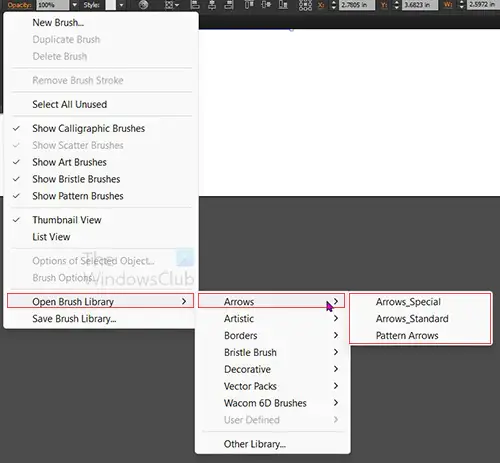
நீங்கள் மெனுவைத் தேடுவீர்கள் (மூன்று கிடைமட்ட கோடு), மெனுவைக் கிளிக் செய்தால் மற்றொரு மெனு தோன்றும்.
இந்த புதிய மெனுவில் கிளிக் செய்யவும் தூரிகை நூலகத்தைத் திறக்கவும் பிறகு அம்புகள் பின்னர் தேர்வு செய்யவும் அம்பு_சிறப்பு, அம்புகள்_தரநிலை, அல்லது வடிவ அம்புக்குறி . நீங்கள் ஒரு தட்டு ஒன்றைத் தேர்வுசெய்தாலும், கிடைக்கக்கூடிய வேறுபட்டவற்றுடன் தோன்றும்.
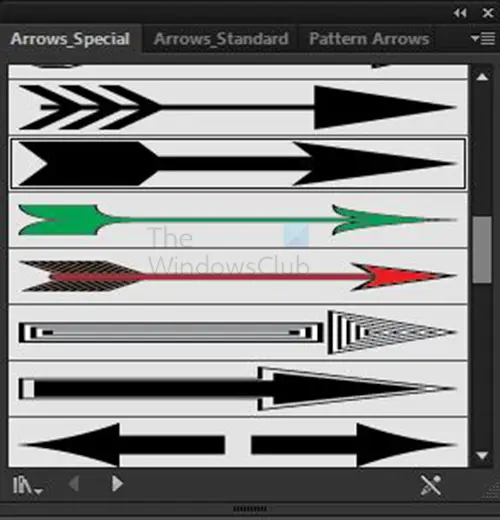
Arrow_special விருப்பங்கள்
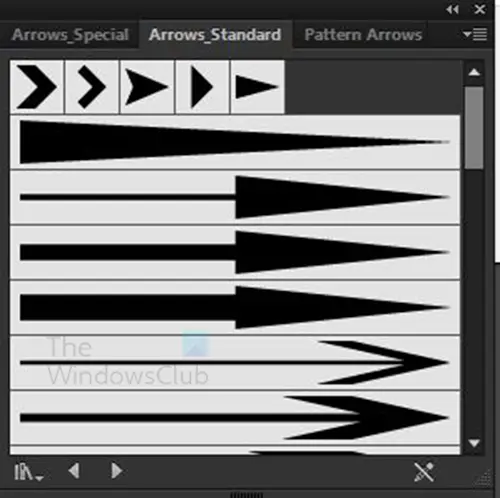
Arrow_standard விருப்பங்கள்
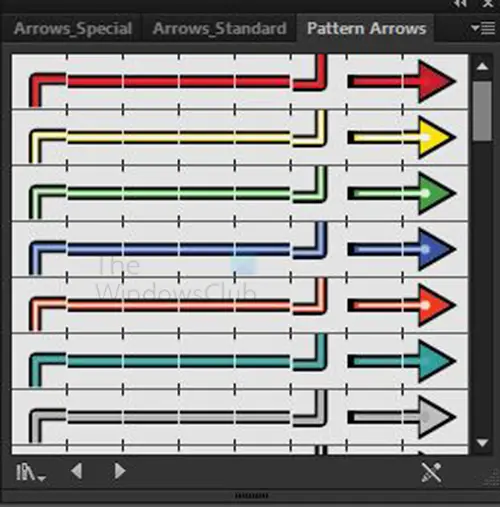
பேட்டர்ன் அம்பு விருப்பங்கள்
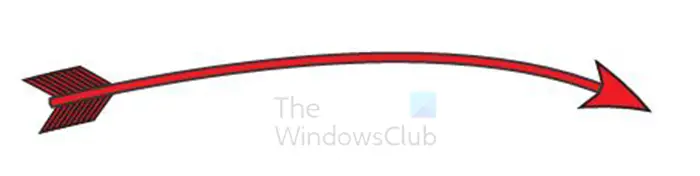
என்பதற்கு இது ஒரு உதாரணம் அம்பு _சிறப்பு . நீங்கள் மற்றவர்களுடன் பரிசோதனை செய்யலாம். பேனா டூல் லைன் போல் வளைந்து வெளியே வருவதை நீங்கள் கவனிப்பீர்கள்.
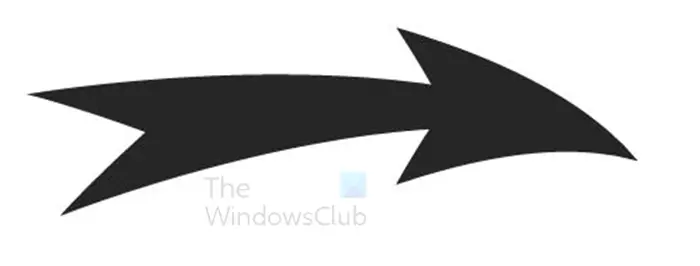
என்பதற்கு இது ஒரு உதாரணம் அம்பு _தரநிலை . நீங்கள் மற்றவர்களுடன் பரிசோதனை செய்யலாம். பேனா டூல் லைன் போல் வளைந்து வெளியே வருவதை நீங்கள் கவனிப்பீர்கள்.
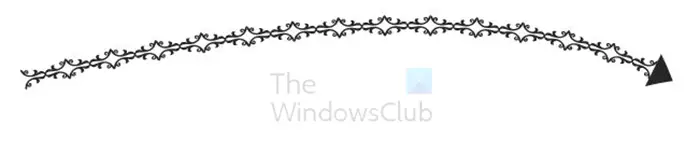
என்பதற்கு இது ஒரு உதாரணம் வடிவ அம்புக்குறி . நீங்கள் மற்றவர்களுடன் பரிசோதனை செய்யலாம். பேனா டூல் லைன் போல் வளைந்து வெளியே வருவதை நீங்கள் கவனிப்பீர்கள்.
ஸ்ட்ரோக் விருப்பத்தைப் பயன்படுத்தி அம்புக்குறியைச் சேர்க்கவும்
ஸ்ட்ரோக் விருப்பத்தைப் பயன்படுத்தி நீங்கள் அம்புக்குறி மற்றும் அம்பு வால் கூட சேர்க்கலாம்.
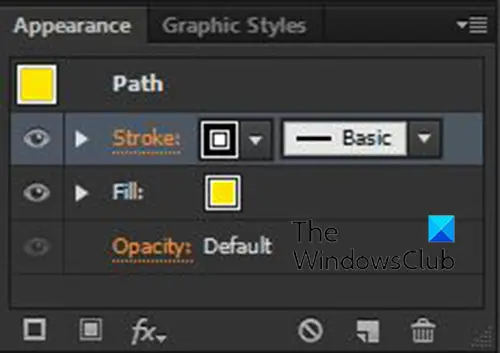
இதைச் செய்ய, பென் டூல் லைன் அல்லது நீங்கள் பயன்படுத்திய பாதையைக் கிளிக் செய்யவும். அதன் பிறகு அந்த வார்த்தையை கிளிக் செய்யவும் பக்கவாதம் வலது அடுக்குகளில் தோற்றம் குழு.
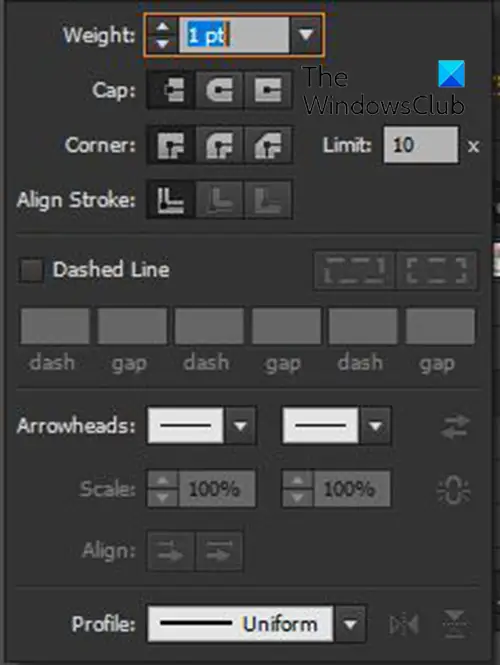
ஸ்ட்ரோக் பேனல் தோன்றும், பென் டூல் லைன் அல்லது பாதையின் ஒவ்வொரு முனையிலும் என்ன நடக்கிறது என்பதை இங்கே நீங்கள் தேர்வு செய்யலாம். என்பதைத் தேடுங்கள் அம்புக்குறி வகை மற்றும் நீங்கள் இடது மற்றும் வலது இரண்டு பெட்டிகள் பார்க்க. இடது பெட்டி தொடக்கத்திற்கும் வலது பெட்டி முடிப்பதற்கும் உள்ளது. தொடக்கம் என்பது பென் கருவியின் முதல் புள்ளியை நீங்கள் உருவாக்கிய இடமாகும், மேலும் நீங்கள் கடைசி புள்ளியை உருவாக்கிய இடமே பூச்சு ஆகும். அம்புக்குறியை தவறான பகுதியில் வைத்தால், தலைகீழ் பொத்தானைப் பயன்படுத்தலாம்.
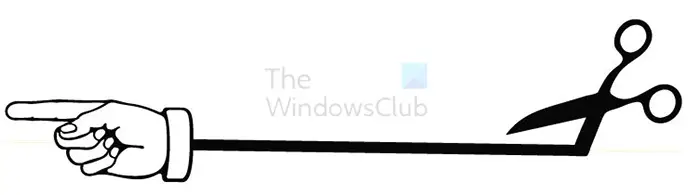
ஸ்ட்ரோக் ஆப்ஷன் அம்பு ஸ்டார்ட் அண்ட் பினிஷ் பயன்படுத்தும் அம்புக்கு இது ஒரு உதாரணம். தொடக்க மற்றும் முடிக்கும் எந்த அம்புக்குறியையும் நீங்கள் பயன்படுத்தலாம்.
இல்லஸ்ட்ரேட்டரில் அம்புகளை உருவாக்குவது மிகவும் எளிதானது மற்றும் அம்புகளின் அளவை மாற்றலாம் மற்றும் அவற்றின் உயர் தரத்தை வைத்திருக்கலாம்.
படி: இல்லஸ்ட்ரேட்டரில் பொருட்களை மறுவடிவமைக்க என்வலப் டிஸ்டர்ட் டூலை எவ்வாறு பயன்படுத்துவது
இல்லஸ்ட்ரேட்டரில் தடிமனான அம்புக்குறியை எப்படி உருவாக்குவது?
இல்லஸ்ட்ரேட்டரில் தடிமனான அம்புக்குறியை உருவாக்க சில வழிகள் உள்ளன. போன்ற வடிவங்களைப் பயன்படுத்தலாம் செவ்வக கருவி அல்லது தி வட்டமான செவ்வகம் அம்புக்குறியை உருவாக்கும் கருவி. இவை தடிமனான அம்புகளை உருவாக்குவதை எளிதாக்குகின்றன, குறிப்பாக பெரிய அடையாளங்களுக்கு. இல்லஸ்ட்ரேட்டரில் தடிமனான அம்புகளை உருவாக்குவதற்கான மற்றொரு வழி, உங்கள் அம்புக்குறியை உருவாக்க கோடுகள் அல்லது பென் கருவியைப் பயன்படுத்தினால், பக்கவாதத்தின் அளவை அதிகரிப்பதாகும்.
இல்லஸ்ட்ரேட்டரில் ஒரு பாதையில் அம்புக்குறியை எவ்வாறு சேர்ப்பது?
இல்லஸ்ட்ரேட்டரில் ஒரு பாதையில் அம்புக்குறியைச் சேர்க்க, பாதையைத் தேர்ந்தெடுத்து இடது தட்டுக்குச் சென்று ஸ்ட்ரோக் என்ற வார்த்தையைக் கிளிக் செய்யவும். ஸ்ட்ரோக் பேலட் தோன்றும், அம்புக்குறிகள் வகையைத் தேடுங்கள். அம்புக்குறிகள் பிரிவில், பாதையின் தொடக்கத்திலும் முடிவிலும் என்ன நடக்கிறது என்பதை நீங்கள் தேர்வு செய்யலாம். ஸ்ட்ரோக் விருப்பங்களில் பாதைக்கு நீங்கள் செய்யக்கூடிய மற்ற விஷயங்கள் உள்ளன.














